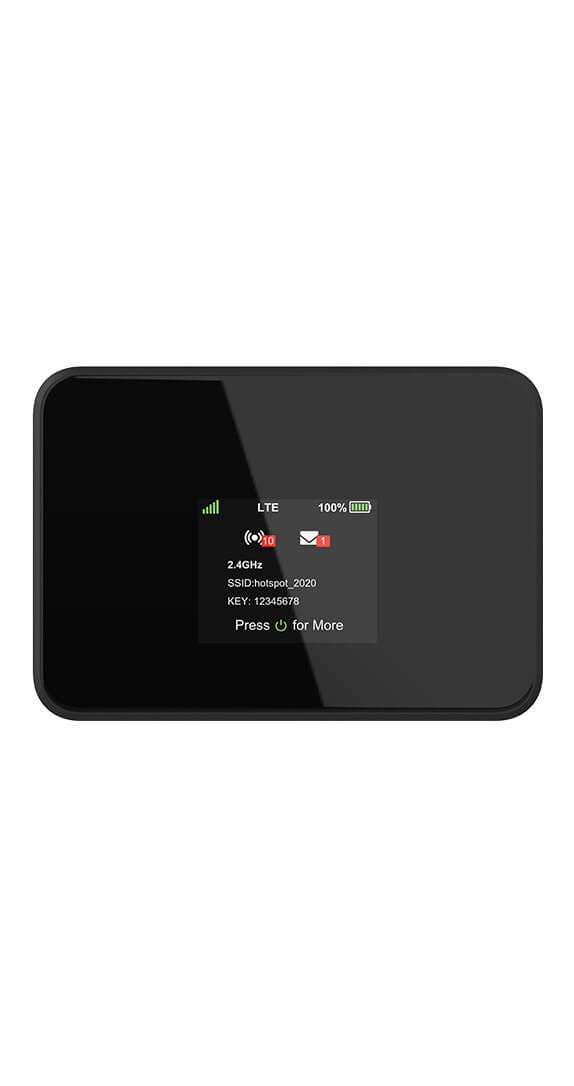Mundarija
Mobil maʼlumotlaringiz va uyingizdagi internet tarifingizda naqd pul tejash yoʻlini qidiryapsizmi? Ha bo'lsa, avvalo Cricket Wireless-ning arzon telefon rejalaridan biriga o'tish haqida o'ylashingiz kerak. Agar siz ularning cheksiz internet tariflaridan birini olsangiz, undan uydagi Wi-Fi-ni almashtirish uchun ham foydalanishingiz mumkin.
Joriy tarif rejangizga oyiga 10$ qoʻshimcha qoʻshimcha qoʻshish orqali siz 10 GB hajmga ega boʻlasiz. - tezkor mobil ulanish nuqtasi ma'lumotlari. Bundan uy qurilmalaringizni internetga ulash uchun foydalanishingiz mumkin.
Agar bu sizni qiziqtirgan boʻlsa, oʻqishni davom eting. Biz Cricket WiFi hotspotini batafsil ko'rib chiqdik – bu nima, u qancha turadi va u kimga mo'ljallangan.
Shunday ekan, keling, qo'shimcha gaplarsiz, keling, boshlaymiz:
Nima? Hotspot va u qanday ishlaydi?
An'anaviy ravishda, uyda Wi-Fi ulanishiga ega bo'lish uchun sizga kabel yoki DSL rejasi kerak bo'ladi va Wi-Fi tarmog'ini yaratish uchun uni Wi-Fi-ga ega router yoki modem orqali boshqaring. Endi siz Wi-Fi qurilmalaringizni ushbu Wi-Fi tarmog‘iga ulashingiz va DSL tarif rejasidan foydalanib internetga kirishingiz mumkin.
Mobil ulanish nuqtalari ham bir nechta kichik farqlar bilan bir xil tarzda ishlaydi. Birinchidan, sizga alohida WiFi router yoki modem kerak bo'lmaydi. Buning o'rniga mobil telefoningiz boshqa qurilmalaringiz ulanishi mumkin bo'lgan WiFi tarmog'ini yaratadi. Alohida DSL tarif rejasiga investitsiya qilish oʻrniga, telefoningiz maʼlumotlari rejasini qurilmalaringiz boʻylab baham koʻrishingiz mumkin.
Shuningdek qarang: Traegerni WiFi tarmog'iga qanday ulash mumkin?Cricket bilan birinchi navbatda sizularning hotspot rejalaridan biriga ro'yxatdan o'tish kerak. Shundan so'ng, siz telefoningizda Wi-Fi ulanish nuqtasini yoqishingiz kerak bo'ladi (biz buni qanday qilish bo'yicha qisqacha qo'llanmani keyingi bo'limda taqdim etdik). Va endi sizda har qanday Wi-Fi yoqilgan qurilmani ulash uchun foydalanishingiz mumkin bo'lgan ko'chma, yo'lda Wi-Fi tarmog'ingiz bor.
Cricket Mobile Hotspot uchun talablar
Cricket Wireless Mobile Hotspot funksiyasidan foydalanish uchun avval sizda qo‘llab-quvvatlanadigan telefoningiz borligiga ishonch hosil qilishingiz kerak.
Bu yerda barcha Mobil Hotspot mos telefonlar ro‘yxati.
Eslatma : Rejaga kirish uchun to'g'ridan-to'g'ri Cricket'dan qurilma sotib olishingiz shart emas. Biroq, siz Cricket SIM kartasini olishingiz kerak.
Agar sizda ushbu qo'llab-quvvatlanadigan telefonlardan biri bo'lsa, oyiga $55 yoki boshqa har qanday narxga ega bo'lgan Cricket Core cheksiz tarif rejasini olishingiz kerak bo'ladi. muvofiq bobo rejasi. Ushbu rejadan tashqari, oyiga $10 evaziga Mobile Hotspot qoʻshimchasini qoʻshishingiz kerak boʻladi.
Shuningdek, siz oyiga $60 turadigan va alohida tarifni oʻz ichiga olgan Cricket More cheksiz tarif rejasiga kirishingiz mumkin. Mobil ulanish nuqtasi ma'lumotlari uchun ajratilgan.
Wi-Fi ulanish nuqtasini yaratish/tethering Internet tezligiga ta'sir qiladimi?
Cricket High-Speed cheksiz maʼlumot rejalari sizga yuqori tezlikdagi maʼlumotlarning belgilangan taqsimotini, masalan, 10 Gbni taqdim etish orqali ishlaydi. Biroq, 10 Gb ma'lumotni ishlatganingizdan so'ng, siz yuqori tezlikdagi internetdan foydalana olmaysiz. Buning o'rniga, sizendi hisob-kitob davrining qolgan qismida sekinroq 128 kb/s tezlikka ega bo‘ling.
To‘lov sikli tugagach, siz yana 10 Gb yuqori tezlikdagi ma’lumotlardan foydalanasiz va o‘sha yuqori tezlikda 10 Gb onlayn ma’lumotlardan foydalanasiz. tezligi.
Mana shu mantiq Cricket Wireless Mobile Hotspot plaginiga ham tegishli.
Oyiga $10 evaziga siz 10 Gb yuqori tezlikdagi maʼlumotlarga ega boʻlasiz. Endi, agar siz mobil ulanish nuqtasiga bir nechta qurilmalarni ulasangiz, kamroq qurilmalar bilan solishtirganda, bu sizning 10 Gb ma'lumotlar taqsimotingizni tezda iste'mol qiladi. Shunday qilib, agar siz turli xil qurilmalar tomonidan ma'lumotlar sarfini to'g'ri muvozanatlashtirsangiz, yuqori tezlikdagi internet tezligini qancha vaqtga uzaytira olishingizni boshqarishingiz mumkin.
WiFi ulanish nuqtasini qanday yaratish
Shunday qilib, o'zingizga egasiz. qo'llab-quvvatlanadigan mobil telefon va endigina Mobile Hotspot rejasiga kirgan. Ajoyib! Biroq, bu sizning boshqa qurilmalaringiz ulanishi uchun Wi-Fi ulanish nuqtasi tarmog'ini sehrli ravishda yoqmaydi. Buning o'rniga WiFi ulanish nuqtasini qo'lda yoqishingiz kerak.
Endi jarayon qaysi qurilmaga ega ekanligingizga qarab farq qiladi. Aytgancha, bu yerda sizga yordam beradigan qisqacha qoʻllanma.
Android uchun
Agar sizda mos keluvchi Android smartfoningiz boʻlsa, quyidagi amallarni bajarish orqali WiFi ulanish nuqtasini yoqishingiz mumkin:
Eslatma : Siz bilganingizdek, turli Android telefonlari turli xil terilar bilan keladi. Masalan, Samsung qurilmalari OneUI-dan foydalanadi, OnePlus telefonlari esa OxygenOS-dan foydalanadi. Shunday qilib, teriga qarab, variantlarni joylashtirish bo'laditurlicha.
Ushbu qoʻllanma uchun biz sizga Wi-Fi ulanish nuqtalarini Google Pixel qurilmalarida yoki Android operatsion tizimida ishlaydigan istalgan smartfonda qanday yoqishni koʻrsatib berdik. Biroq, agar siz o'zingizning telefoningiz modelida opsiyani topishda muammoga duch kelsangiz, imkoniyat qayerda joylashganligini bilish uchun tezkor Google qidiruvini tavsiya qilamiz.
- “Sozlamalar”ni oching.
- “Tarmoq & Internet.”
- “Hotspot & bog'lash." Ichkarida “Wi-Fi ulanish nuqtasi”ni bosing.
- “Wi-Fi ulanish nuqtasi”ni yoqish uchun hap tugmasini bosing.
- “Hotspot nomi”ni tanlang. Boshqa qurilmalar Wi-Fi tarmog‘ingizni qidirganda, ular shu nomga ulanishi kerak.
- “WPA2-shaxsiy” sifatida “Xavfsizlik”ni tanlang.
- Keyin, “Hotspot parolini yarating. ” Ushbu Wi-Fi tarmog'iga ulanishni xohlaydigan boshqa qurilmalar ushbu parolni kiritishi kerak.
Va shunday! Siz Android smartfoningizda Wi-Fi ulanish nuqtasini muvaffaqiyatli sozladingiz.
iPhone uchun
IPhone-da Wi-Fi ulanish nuqtasini yaratish uchun quyidagi amallarni bajaring:
- Avval “Sozlamalar”ga oʻting.
- “Umumiy”ni oching.
- “Uyali” opsiyasini tanlang.
- Bu yerdan qoʻngʻiroq qilish uchun yoʻnaltirilasiz. Telefoningizda mobil hotspotni yoqish uchun kriket.
- Hotspot yoqilgan boʻlsa, Sozlamalarga qayting.
- Endi “Shaxsiy ulanish nuqtasi” deb nomlangan yangi variantni koʻrishingiz kerak. Uni tanlang.
- Yangi “WiFi paroli”ni tanlang.
Va shunday! SiziPhone qurilmangizda Wi-Fi ulanish nuqtasini muvaffaqiyatli sozladingiz.
Cricket Wireless Hotspot maʼlumotlari sizga mosmi?
Cricket Wireless WiFi Hotspot rejasi ko'plab odamlar uchun ajoyib bo'lgan ko'plab afzalliklarni taqdim etadi.
Masalan, agar siz band bo'lgan professional bo'lsangiz va portativ WiFi tarmog'iga ega bo'lishni istasangiz, bu juda yaxshi natija beradi. tuyg'u. Xuddi shunday, agar siz uyda Wi-Fi-dan foydalanish uchun uyda ko'p vaqt o'tkazmasangiz, lekin uyingizda qurilma uchun Wi-Fi tarmog'iga muhtoj bo'lsangiz, bu reja ham juda mos keladi.
Keyingi o'ylab ko'rish kerak bo'lgan narsa - bu sizning qancha internetingiz. iste'mol qiling.
Shuningdek qarang: 2023-yilda 7 ta eng yaxshi tarmoq kabeli sinovchilariCricket Hotspot sizga oyiga $10 evaziga 10GB beradi. Albatta, ko'proq yuqori tezlikdagi ma'lumotlarni olish uchun har doim bir oy ichida bir nechta paketlarni xarid qilishingiz mumkin, ammo bu stavkani yodda tutish kerak. Endi, ushbu stavkadan kelib chiqqan holda, siz Cricket Hotspot-dan foydalanish oylik qancha ma'lumot ishlatganingizga qarab pulingizni tejash yoki yo'qligini aniqlashingiz kerak. Ha bo'lsa, hech o'ylamasdan o'tish kerak!
Yakunlash
Shunday qilib, bu bizning Kriket Hotspot rejasini qisqacha ko'rib chiqishimiz edi. 10 Gb yuqori tezlikdagi maʼlumotlar uchun oyiga $10 narxda, bu shaxsiy va koʻchma WiFi tarmogʻini qidirayotgan foydalanuvchilar uchun ajoyib imkoniyatdir.
Aytish joizki, u birinchi navbatda maʼlum bir foydalanuvchilar guruhiga murojaat qiladi – asosan, yo'lda ishlaydigan mutaxassislar. Agar siz asosan uyda yashasangiz va Netflix-ni translatsiya qilish va uyda ishlash uchun cheksiz uy Wi-Fi tarmog'iga bog'liq bo'lsangiz, oyiga $10 qo'shimcha.tezda yig'ilib, kulgili qimmatga tushishi mumkin.
Demak, bizga ayting. Cricket Hotspot siz uchun yaxshi variant deb o'ylaysizmi? Bundan tashqari, maksimal qiymatga erishish uchun undan qanday foydalanishni rejalashtirayotganingizni bizga xabar bering.